如何在Excel中将电子邮件地址拆分为用户名和域名?
如果在Excel中有一列电子邮件地址,您可能需要将这些电子邮件地址拆分为两列,一列包含用户名,另一列包含域名,如下图所示。本文将介绍一些简单快速解决此问题的技巧。
使用公式拆分电子邮件地址
要将电子邮件地址拆分为用户名和域名,您可以应用公式来处理。
从电子邮件地址提取用户名
选择一个空白单元格以放置此公式: =LEFT(A2,FIND("@",A2)-1),按 Enter 键,并向下拖动填充柄至需要此公式的单元格。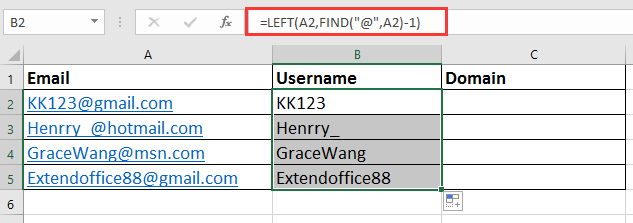
从电子邮件地址提取域名
选择一个空白单元格以放置此公式: =RIGHT(A2,LEN(A2)-FIND("@",A2)),按 Enter 键,并向下拖动填充柄至需要此公式的单元格。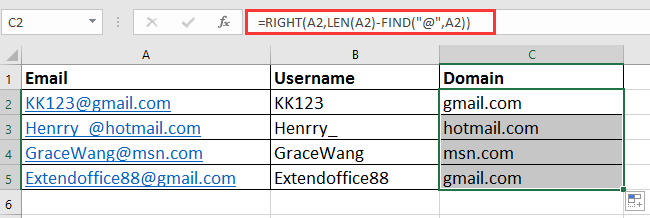
通过“文本到列”拆分电子邮件地址
在Excel中,“文本到列”功能也可以帮助您拆分电子邮件地址。
1. 选择要拆分的电子邮件地址,然后点击 数据 > 文本到列.
2. 然后在 文本到列向导 窗口中,勾选 分隔依据 选项并点击 下一步 进入向导的第二步。
3. 勾选 其他 复选框,并输入 @ 到下一个文本框中,您可以在下面的窗口中预览拆分结果。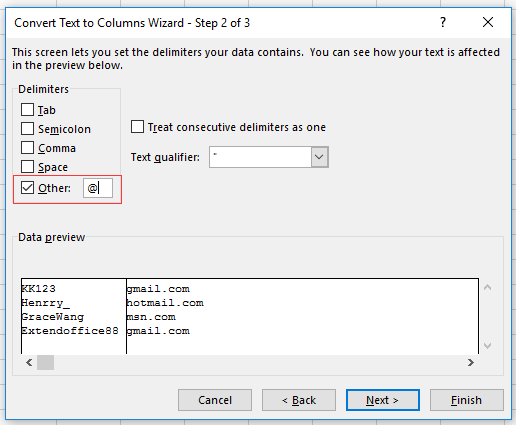
4. 点击 下一步,选择一个单元格以放置向导最后一步中的结果。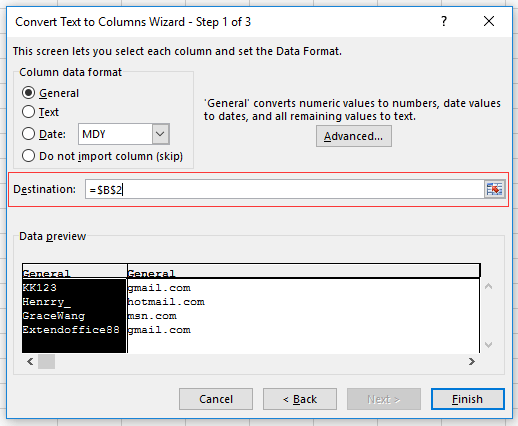
5. 点击 完成,电子邮件地址已被拆分为两列。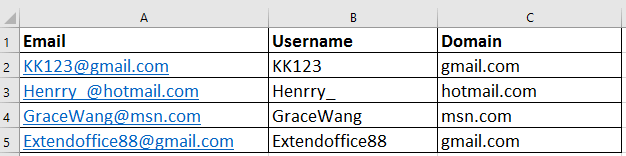
通过“分割单元格”拆分电子邮件地址
如果您既不想记住公式,也不想使用“文本到列”向导,您可以使用Kutools for Excel的Split Cells工具根据分隔符、特定宽度或文本和数字拆分到行/列。
安装Kutools for Excel后,请按照以下步骤操作(立即免费下载Kutools for Excel!)
1. 选择要拆分的单元格,然后点击 Kutools > 合并与拆分 > 分割单元格.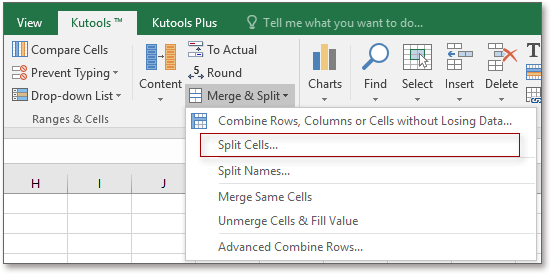
2. 在 分割单元格 对话框中,勾选您希望拆分到的类型,然后勾选 其他 复选框并输入 @ 到下一个文本框中。见截图: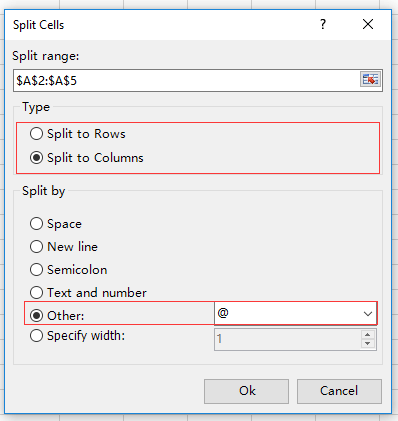
3. 点击 确定 并选择一个单元格以放置结果。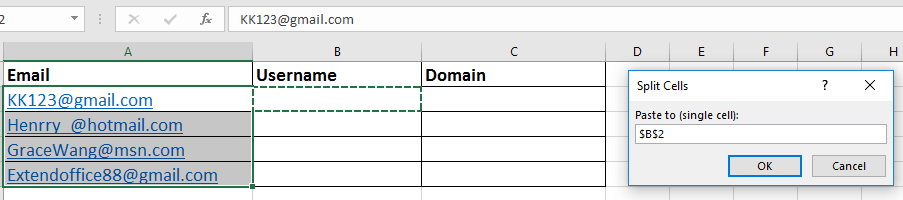
4. 点击 确定。电子邮件地址已被拆分为用户名和域名。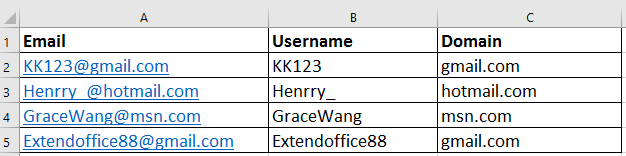
演示:使用Kutools for Excel通过特定字符将单个单元格拆分为行或列
最佳Office办公效率工具
| 🤖 | Kutools AI 助手:以智能执行为基础,彻底革新数据分析 |代码生成 |自定义公式创建|数据分析与图表生成 |调用Kutools函数…… |
| 热门功能:查找、选中项的背景色或标记重复项 | 删除空行 | 合并列或单元格且不丢失数据 | 四舍五入…… | |
| 高级LOOKUP:多条件VLookup|多值VLookup|多表查找|模糊查找…… | |
| 高级下拉列表:快速创建下拉列表 |依赖下拉列表 | 多选下拉列表…… | |
| 列管理器: 添加指定数量的列 | 移动列 | 切换隐藏列的可见状态 | 比较区域与列…… | |
| 特色功能:网格聚焦 |设计视图 | 增强编辑栏 | 工作簿及工作表管理器 | 资源库(自动文本) | 日期提取 | 合并数据 | 加密/解密单元格 | 按名单发送电子邮件 | 超级筛选 | 特殊筛选(筛选粗体/倾斜/删除线等)…… | |
| 15大工具集:12项 文本工具(添加文本、删除特定字符等)|50+种 图表 类型(甘特图等)|40+实用 公式(基于生日计算年龄等)|19项 插入工具(插入二维码、从路径插入图片等)|12项 转换工具(小写金额转大写、汇率转换等)|7项 合并与分割工具(高级合并行、分割单元格等)| …… |
通过Kutools for Excel提升您的Excel技能,体验前所未有的高效办公。 Kutools for Excel提供300多项高级功能,助您提升效率并节省时间。 点击此处获取您最需要的功能……
Office Tab为Office带来多标签界面,让您的工作更加轻松
- 支持在Word、Excel、PowerPoint中进行多标签编辑与阅读。
- 在同一个窗口的新标签页中打开和创建多个文档,而不是分多个窗口。
- 可提升50%的工作效率,每天为您减少数百次鼠标点击!
所有Kutools加载项,一键安装
Kutools for Office套件包含Excel、Word、Outlook和PowerPoint的插件,以及Office Tab Pro,非常适合跨Office应用团队使用。
- 全能套装——Excel、Word、Outlook和PowerPoint插件+Office Tab Pro
- 单一安装包、单一授权——数分钟即可完成设置(支持MSI)
- 协同更高效——提升Office应用间的整体工作效率
- 30天全功能试用——无需注册,无需信用卡
- 超高性价比——比单独购买更实惠